Instalación y actualización de aplicaciones de PrecisionOS
Instrucciones sobre cómo instalar aplicaciones PrecisionOS faltantes o recientemente asignadas y cómo actualizarlas.
Si su auricular fue provisto por PrecisionOS
Las aplicaciones recién lanzadas deberán descargarse desde Meta Quest Store.
Nota: Si su auricular tiene una etiqueta adhesiva de activos de PrecisionOS, fue provisto por PrecisionOS.
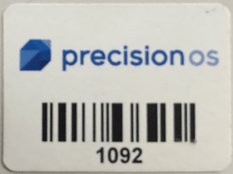
- Ponte el casco
- Localiza la barra de herramientas de Oculus: pulsa el botón Meta en el controlador derecho.
- Abre la biblioteca de aplicaciones
- Abre la aplicación Meta Quest Store
- Utiliza la barra de búsqueda de Meta Quest Store para buscar la aplicación correspondiente
- Una vez que localices la aplicación, selecciona "Obtener".
- La aplicación se descargará y debería aparecer en tu biblioteca de aplicaciones.
Siga estos pasos si su auricular fue provisto por PrecisionOS con ArborXR:
- Colóquese el auricular
- Conéctese a la red Wi-Fi
- La aplicación aparecerá automáticamente en la pantalla de contenido y comenzará la instalación
- Una vez instalada, puede abrir la aplicación y comenzar a explorar
Si su auricular fue provisto por PrecisionOS con Meta Quest for Business
Siga estos pasos si sus auriculares fueron provistos por PrecisionOS con Meta Quest for Business:
- Colóquese el auricular
- Conéctese a la red Wi-Fi
- La aplicación aparecerá automáticamente en la pantalla de contenido y comenzará la instalación
- Una vez instalada, puede abrir la aplicación y comenzar a explorar
Si su auricular NO fue provisto por PrecisionOS
Cuando una aplicación haya sido asignada a su cuenta Meta, se enviará una invitación de Meta al correo electrónico asociado con la cuenta. Esa invitación deberá abrirse y aceptarse antes de que la(s) aplicación(es) estén disponibles para su instalación en su auricular. Además, debe iniciar sesión en la misma cuenta Meta a la que se asignaron las aplicaciones.
Aquí se explica cómo instalar aplicaciones después de aceptar las invitaciones:
- Colóquese el casco
- Ubique la barra de herramientas de Oculus; presione el botón Meta en el controlador derecho, si es necesario
- Abra el menú Aplicaciones
- Abra el filtro desplegable y seleccione "No instaladas"
- Use el botón de activación para seleccionar cualquier aplicación de PrecisionOS para ponerla en cola para su instalación
Para actualizar una aplicación
- Colóquese el casco
- Ubique la barra de herramientas de Oculus; presione el botón Meta
en el controlador derecho, si es necesario
- Abra el menú Aplicaciones
- Abra el filtro desplegable y seleccione "Actualizaciones"
- Use el botón de activación para seleccionar cualquier aplicación de PrecisionOS para ponerla en cola para su actualización
Nota: Las aplicaciones que necesitan una actualización le notificarán al abrirlas. Se recomienda que siempre actualice por completo las aplicaciones antes de usarlas. Las aplicaciones que no se actualizan no funcionarán en el modo de colaboración.